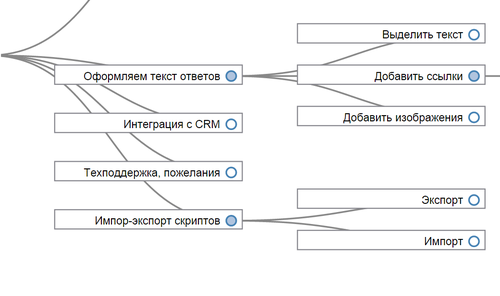 着信呼び出し用のスクリプトに関する次の記事を準備している間、モジュールとWebアプリケーションの機能に慣れることをお勧めします。 このソリューションにより、私たちは自宅での混乱を打ち破り、他の多くの人々を本当に助けたいと思っています。
着信呼び出し用のスクリプトに関する次の記事を準備している間、モジュールとWebアプリケーションの機能に慣れることをお勧めします。 このソリューションにより、私たちは自宅での混乱を打ち破り、他の多くの人々を本当に助けたいと思っています。
テキスト文書、印刷物、マインドマップ、モニター上のステッカーを積極的に使用した後、私たちはあなたがもはやそのように生きることができないことに気付きました。 最初に、CRM用のモジュールを作成しました。 その結果、私たちは人生を楽にし、非常に多くの人の売り上げを上げると確信しています。
現在、次の3つのオプションがあります。
- クラウドBitrix24のアプリケーション(CRMとの統合が完了しました)
- Bitrix24のボックス版のモジュール(CRMとの完全な統合)
- スタンドアロンWebアプリケーション(CRMなし)
こちらのバージョンについて詳しく知るには、それぞれに無料の試用期間があります。
したがって、マネージャー\テレマーケティング担当者は、必要なスクリプトを開きます。
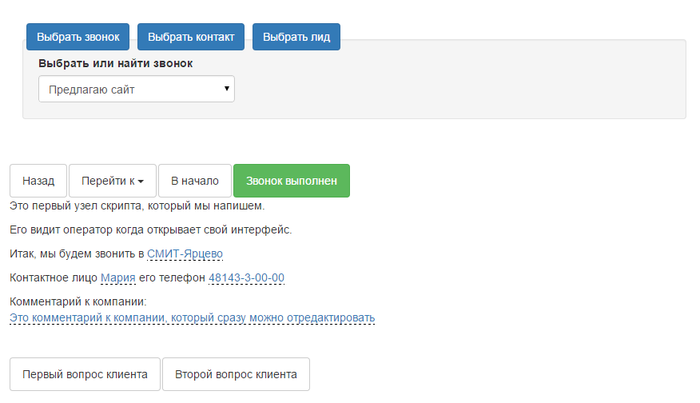
これは、彼が作業するエンティティを選択する最初のスクリプトノードです(スクリーンショットでは、今日の計画のリストから呼び出しが選択されています)。クライアントとの作業を開始するために必要な情報を確認します。
CRMのフィールドがテキストに挿入され、コールが割り当てられている連絡先データと連絡先が属する会社が表示されます。
イベントの展開に応じて、マネージャーはオプションボタンを押して次のノードに移動します。
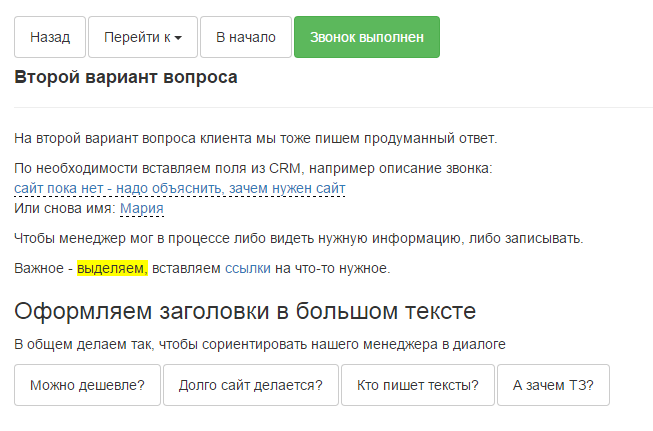
適切に設計されたスクリプトは、あなたが一生懸命に考えることなく対話マネージャーを導きます。 すべての必要な情報-あなたの目の前の適切なタイミングで。 すべてのリマインダーが設定されているため、何も忘れられません。
CRMを使用するバージョンでは、顧客情報へのアクセスとその調整が大幅に簡素化されます。 その場でのすべての変更はCRMで行われます。
スクリプトの作成例を使用して、コンストラクタインターフェイスをすぐに見ていきます。
まず、モジュールまたはアプリケーションにアクセスして、権限を構成する必要があります。
Bitrix 24のクラウドバージョンでは、アプリケーションにアクセスしたユーザーがリストに表示され、作成者、編集者、またはスクリプトのユーザーのいずれかの権限を設定する必要があります。 Webアプリケーションでは、ユーザーを作成し、権限を設定する必要があります。
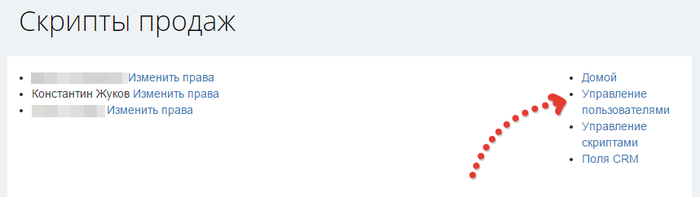
次に、Bitrix24で、スクリプトで使用するCRMフィールドを選択する必要があります。

チェックボックスにマークを付けて保存します。 CRMがないため、Webアプリケーションにはこの機能がありません。
次に、スクリプト自体の作成に進みます。
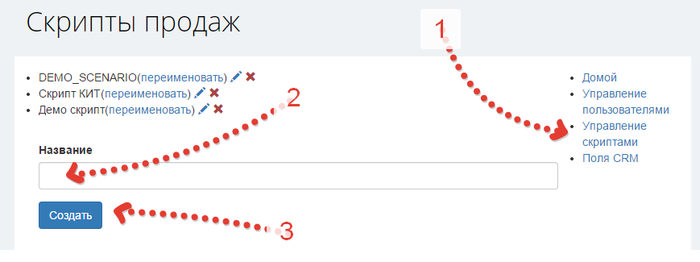
「スクリプト管理」に移動し(1)、スクリプトの名前を書きます(2)、「保存」をクリックします(3)。
スクリプトがリストに表示され、名前を変更(1)、編集(2)、または削除(3)できます。
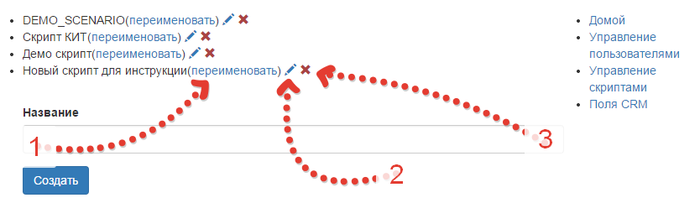
編集に入ります:

長方形をクリックすると(1)-ノードの編集に入ります。スクリプトをエクスポート(2)およびインポート(3)することもできます。 インポート時に、編集されたスクリプトのすべてのノードが置き換えられます。
最初のノードをクリックします。
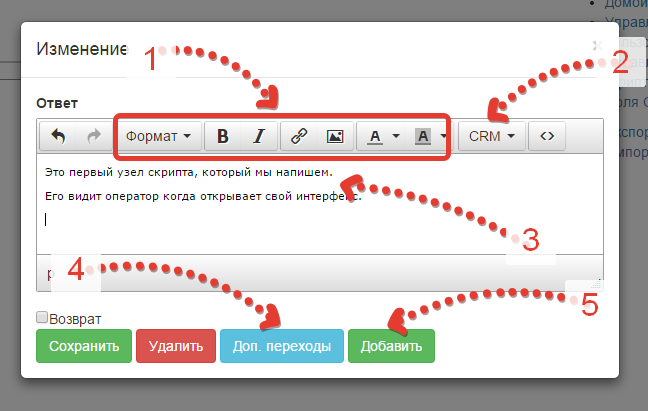
1-テキストの書式設定、リンク、表、画像の追加のためのツール。
2-CRMから要素を挿入するためのメニュー(Bitrix24のみ)
3-マネージャーテキストとCRM要素のフィールド
4-次のノードから自動的に作成されるオプション以外の、マネージャーインターフェイスで追加の回答オプションを選択できます。
5-編集後に空のノードを追加します
保存してもう一度開き、[追加]をクリックすると、ツリーに新しい空のノードが表示されます。
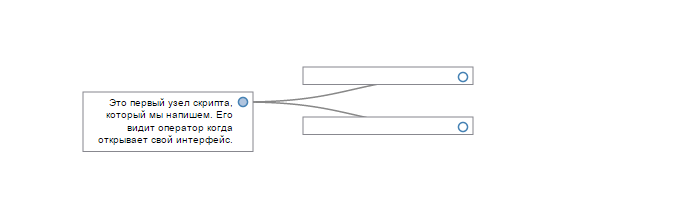
新しいノードの編集に入ります。
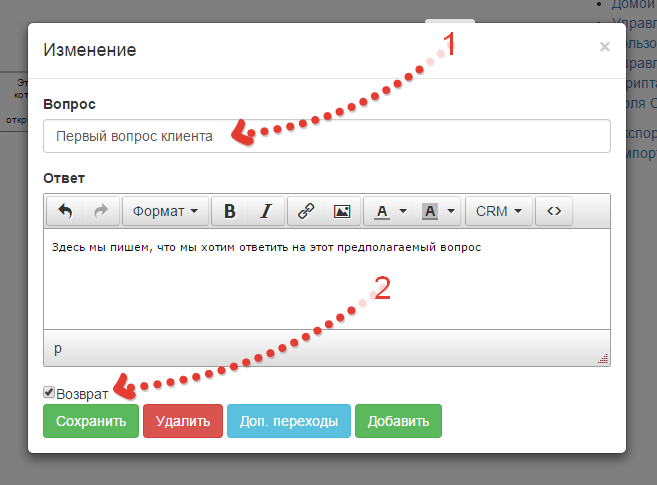
質問(1)を書きます(クライアントがマネージャーに直観的にするように依頼する方法を簡潔かつ明確に)。
私たちは答えのテキストを書きます。それはマネージャーによって表明されるべきです。
必要なノードで、「Return」チェックボックスをオンにします(2)-マネージャーは、ドロップダウンリストを使用して、どこからでもこれらのノードにすばやく移動できます。
保存します。
クライアントの質問の2番目のバリアントでノードを編集します。
重要な注意:
現時点では、ノードを移動したり、相互に再接続したり、切り取ったりコピーしたりすることはできません。 ノードの順序は、作成時系列の順序で並べられます。 これは念頭に置いて事前に考えておく必要があります。 アプリケーションの将来のバージョンでは、これらの不便は解消されます。
次に、CRMからのデータを最初のノードに挿入します。
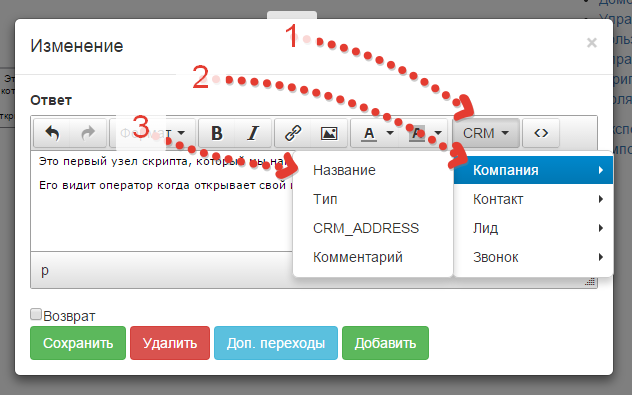
メニュー(1)に移動し、エンティティ(2)をポイントして、フィールドの名前(3)をクリックします。
CRMフィールドのタグは、カーソル位置のテキストに挿入されます。
メニューには、[CRMフィールド]セクションのチェックボックスで最初に選択されたフィールドが含まれています。
保存して、マネージャーインターフェイスに移動します(リンク「ホーム」):
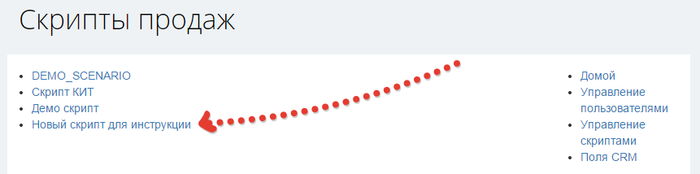
リンクをクリックして、スクリプトを開きます。
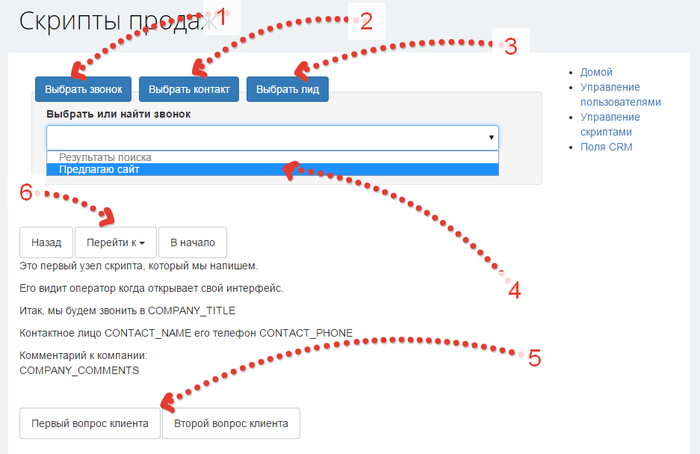
マネージャは、スケジュールされたコール(1)、任意の連絡先(2)、リード(3)といった、自分が扱うものを選択できます。
今日の完了していない通話のリストが最初に自動的に表示されます(4)
次に、マネージャーはテキスト、クライアントの反応のオプションを確認します(5)。
6-事前定義された重要なノードにすばやく移行するためのドロップダウンメニュー。
Bitrix24のボックス版では、スクリプトの作成と管理は管理インターフェイスで行われます。
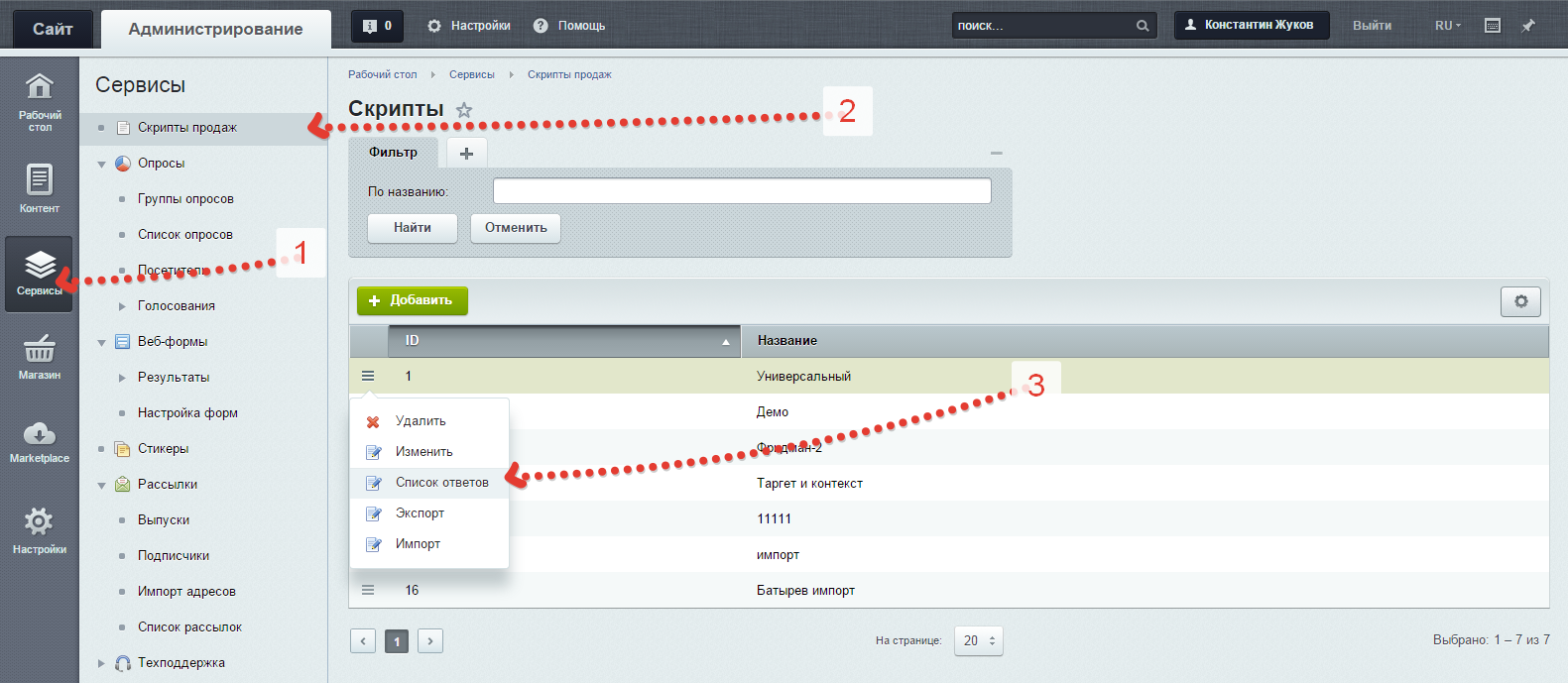
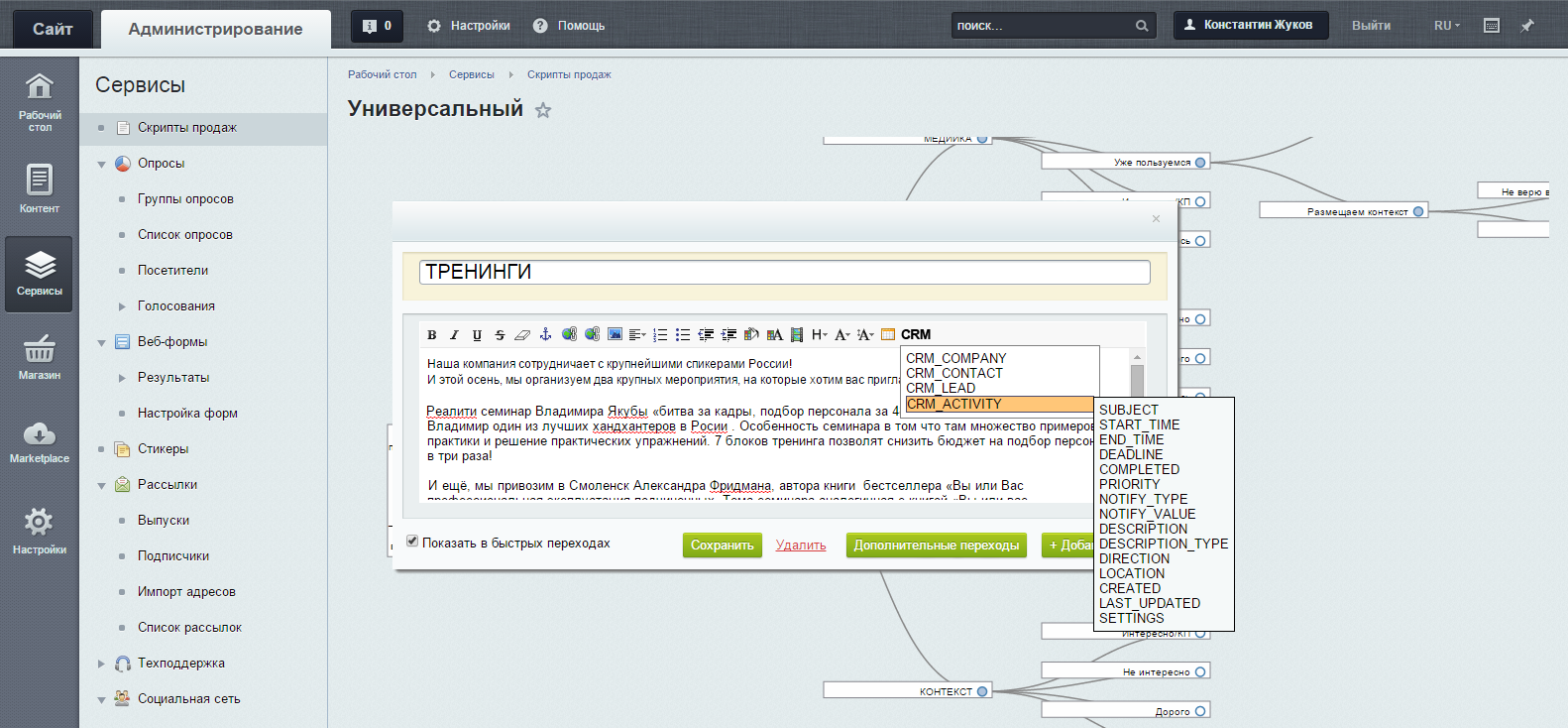
私たちが現時点で持っているものに完全に満足しているとは言えません-それにもかかわらず、不便、Bitrix APIの制限に関する未解決の問題、および実装されていない多くのアイデアがあります。 たぶん、あからさまな失敗もあります。
はい、それでも、できるだけ早くフィードバックを受け取り、すべての機能を完成させてから仕上げることにしたため、一般的には設計を行いませんでした。
しかし-私たちはこの解決策を自分で使い、問題をどのように解決したかを率直に楽しんでいます。
もちろん、アプリケーションを購入した他のいくつかの企業は、必要な機能と既に計画されている機能の完了を求めますが、それでも彼らは彼らの問題の解決にすでに感謝しています。
あなたが販売に従事している場合、私たちはあなたに役立つと確信しています。
そして、混乱を解消し、売り上げを伸ばし、初心者向けのトレーニングプロセスを改善します。
インストール、登録、 お試しください 。
そして、批評し、申し出て、尋ねてください:)コメントまたは電子メールで-私たちはコミュニケーションを受け入れています。